
Letar du efter din Firestick Remote under lång tid? Om du har ett barn eller ett litet barn i ditt hem så kommer det att hända varje dag, eftersom de betraktar TV-fjärrkontrollen som deras favoritleksak. Hur som helst, även om du hade förlorat din Firestick Remote, behöver du inte spendera några pengar för att köpa en ny. Du kan använda Fire TV Remote App från din telefon för att styra din Fire TV precis som den vanliga Firestick Remote.
Låt oss se hur du installerar Fire TV Remote App och använd det för att styra din Fire TV.
Steg 1: Installera Amazon Fire TV Remote App
Först måste du hämta och installera Amazon Fire TV Remote App på din Android eller iPhone. Det spelar ingen roll om du har en iPhone / Android eftersom Fire TV-appen är tillgänglig på båda plattformarna.
Amazon Firestick Remote App: iOS | Android
Steg 2: Logga in på ditt Amazon-konto
För att kunna kontrollera Fire TV från din smartphone måste du logga in med ditt Amazon-konto. Du kan inte få fjärrfunktionerna utan att använda Amazon-kontot även om du är ansluten till samma WiFi-nätverk. Gå vidare och starta Fire TV-appen från din iPhone / Android, tryck på Logga in- knappen och inloggningsuppgifterna för ditt Amazon-konto. Om du redan har anslutit Fire TV-stick till din TV, så borde du kunna se din firestick på appen med en text som " MT's Fire TV Stick " där MT är det namn du brukade skapa ditt Amazon-konto.
Om du inte ser din fyrsticka på Fire Remote App, kontrollera följande:
- Se till att din iPhone / Android och Amazon Firestick är anslutna i samma
Wi-Fi-nätverk.
- Kontrollera om din Fire TV-stick är ansluten till en aktiv strömkälla.
- Se till att du använder samma Amazon-konto på både Fire TV Remote App och Fire Stick ansluten till din TV.
Låt oss anta att du har loggat in på Amazon-kontot med FireStick Remote App och fortsätt till nästa steg för att koppla ihop FireStick med din Android eller iPhone.
Steg 3: Koppla iPhone eller Android med Fire TV
Innan du startar parningen, se till att både din TV och Fire Stick är påslagen. Tryck sedan på texten MTs Fire TV Stick som visas på appen. Sedan kommer du att se följande meddelande som visas på skärmen: "Ange den fyrsiffriga koden som visas på din Amazon Fire TV". Nedanför meddelandet kommer du att se 4 textrutor och ett knappsats för att ange koden.
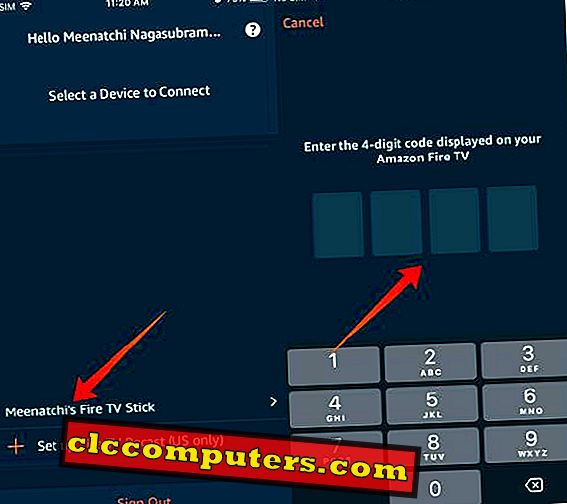
Titta nu på din TV-skärm. Det ska visa meddelandet " Fire TV Remote App Connection Request ". Nedanför meddelandet hittar du den fyrsiffriga koden. Notera den koden och ange samma på rutan som finns i Fire TV Remote App.
Det är allt. Du har framgångsrikt kopplat Fire TV Remote-app med din Fire TV.
Steg 4: Kontrollerar brand-TV från telefon
När du har kopplat fjärrappen till Firestick kan du börja använda telefonen som fjärrkontroll. Låt oss se hur du kan styra Fire TV från fjärrprogrammet.

- Tryck på Fire TV från startskärmen.
- Tryck sedan på MTs Fire TV Stick .
Här ser du en skärm som ser ut som en fjärrkontroll. Det finns tre delar på den här Fire TV Remote app som anges nedan:
Tom skärm
I mitten av appen ser du en kvadrat i mörkgrå / svart. Du kan tänka på den här skärmen som en mus som används för att styra rörelserna på skrivbordet / bärbara skärmen. På samma sätt kan du spela med fingrarna på den här tomma skärmen för att flytta runt eller välja appar på din Fire TV.
Ikoner (Bottom) on Fire TV Remote
Alla ikoner som används för att styra den aktuella spelningen på din TV finns längst ner i Fire TV-appen.
- Hem : Om du trycker på den här ikonen kommer du att ta fram Fire TV-skärmen.
- Spela / pausa : Tryck på den här ikonen för att spela upp / återuppta filmen, musiken, avsnittet eller allt som spelas på din TV.
- Framåt : Du kan använda den här ikonen för att hoppa över en tråkig scen på en tv-show eller film. Tryck bara på och håll kvar ikonen Vidarebefordra för att hoppa över filmen till önskad position och tryck på blankskärmen på fjärrappen för att fortsätta spela från den positionen.
- Bakåt : Den här ikonen kan användas för att spola tillbaka film, musik, TV-show och mer.
- Tillbakapil : Den här ikonen fungerar precis som knappen Tillbaka i webbläsaren som Chrome. Genom att trycka på den här ikonen kommer du till föregående meny.
Ikoner (Top) på Fire TV Remote
- Inställningar : När du trycker på ikonen Inställningar ser du två alternativ: Inställningar och Sömn. Tapping Settings startar inställningsmenyn på din Fire TV medan Sleep stänger av din TV-skärm genom att sätta det i viloläge. Du kan trycka på Hem eller någon annan ikon för att få skärmen till aktivt läge.
- Tre fyrkant / kakel : Den här ikonen visar de appar / spel som är installerade på din Firestick på appen så att du kan trycka på önskad en för att starta den på din TV-skärm.
- Tre horisontella linjer : Genom att trycka på den här ikonen kommer du att lämna fjärrkontrollen och du kommer att omdirigeras till startsidan för Fire TV-appen.
- Mikrofon : Istället för att skriva eller flytta fingrarna kan du använda den här ikonen för att starta dina favoritappar med din röst. Dra bara ner mikrofonikonen och säg ditt kommando. Om du till exempel vill öppna NetFlix, säg bara "NetFlix". NetFlix-appen öppnas automatiskt på din TV-skärm. Om du vill titta på en viss TV-show på NetFlix, kan du bara säga namnet på TV-seriet.
Amazon Firestick fjärrkontrollen
Vill du inte använda Fire TV-appen och vill använda de verkliga fjärrkontrollerna? Inga problem. Du kan köpa Amazon Firestick-fjärrkontrollen som en fristående produkt direkt från Amazon. Eller du kan köpa den tredje partens Bluetooth-baserade fjärrkontroll som är kompatibel med din FireStick och Fire TV. Det bra med Air Remote Control är att det har ett QWERTY-tangentbord och en mus, vilket hjälper till bättre navigering och sökning än den ursprungliga Firestick-fjärrkontrollen.
Köp från Amazon: Alexa Voice Remote | Luft fjärrkontroll för firestick
Vad saknas?
Ingen tvivel är att Fire TV Remote App är ett coolt alternativ för att styra din Fire TV från din Android eller iPhone. Särskilt om du är förälder som jag, så skulle du älska den här appen att styra ditt barns TV-skärmtid även om du befinner dig långt ifrån TV: n. Men om du använder den här Appen för första gången kanske du tycker det är lite svårt. För om du snabbt sveper dina fingrar flyttar valet till en annan app på din Fire TV än den avsedda. Därför måste du flytta fingrarna långsamt. Självklart, om du spelar med appen för en tid kommer du att lära dig den konsten.












